- Cotizaciones
- Notas de Ventas
- Facturas Electronicas
- Cobrar las ventas
- Boletas
- Control comisiones
- POS Online
- POS Local - offline
- Guia de Despacho Electronica
- Facturas recibidas / dctos de compras
- Ordenes de compra
- DTE recibidos
- Gastos
- Honorarios y Servicios
- Gestion de importaciones
- Movimientos : Vouchers, Asientos contables
- Movimientos : Cartola bancaria, conciliacion bancaria
- Movimientos : Fondos por rendir, fondos fijos, rendiciones
- Reportes
- Herramientas
- Configuracion
- Configuracion
- Listar Empleados
- Movimientos
- Reportes
- Varios, normas e informativos
- Miscelaneos/Casos de Uso
- Introduccion
- Clientes
- Proveedores
- Productos
- Empleados
- Ventas
- Compras
- Contabilidad
- Integracion con ecommerces
- Otros
- Casos de Uso - Compras y Gastos
- Casos de Uso - Contabilidad
- Casos de Uso - Sync RELOJ GeoVictoria
- Casos de Uso - Inventarios
- Casos de Uso - Ventas
- Casos de Uso - Clientes
- Casos de Uso - Varios
Control y gestion de Comisiones de vendedores.
https://www.obuma.cl/ayuda/articulo/138/control-y-gestion-de-las-comisiones-de-los-vendedoresPara generar comisiones a un vendedor por una venta efectuada, debe tener en cuenta lo siguiente:
- El producto debe estar creado en el sistema.
- El vendedor debe estar creado en el sistema, con la opción de VENDEDOR marcada en “SI” (esto lo podemos ver directamente desde la ficha del vendedor una vez creado)
- El vendedor debe tener un porcentaje definido en su Ficha: Para definir un porcentaje de comision al Vendedor debe ir al modulo de:
Empleados ⇒ Listar empleados ⇒ Buscar al empleado por los filtros que le muestra el sistema ⇒ Ingrese a la opción que dice “FICHA” en amarillo.
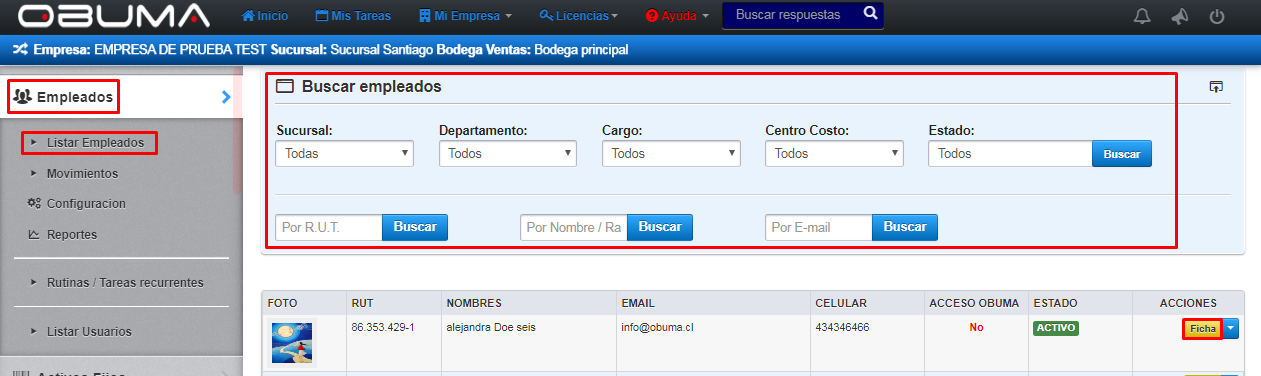
Seleccionada la opcion ficha del empleado, se le mostrara la informacion basica, en la cual podra ver “Tipo Comision” y “Comision”.
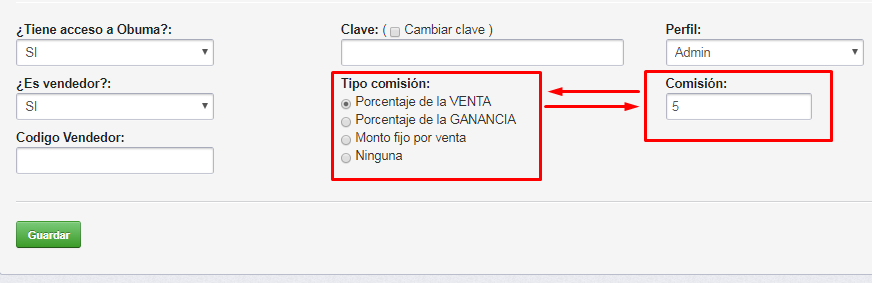
Una vez seleccionado el Tipo de Comision y Comision, debe ir a la ficha del producto para asignarle un sistema de comision al producto debe realizar los siguientes pasos:
Inventario ⇒ Listar Productos ⇒ Buscar el producto a configurar por los filtros que le muestra el sistema ⇒ Haga un click en “FICHA”.
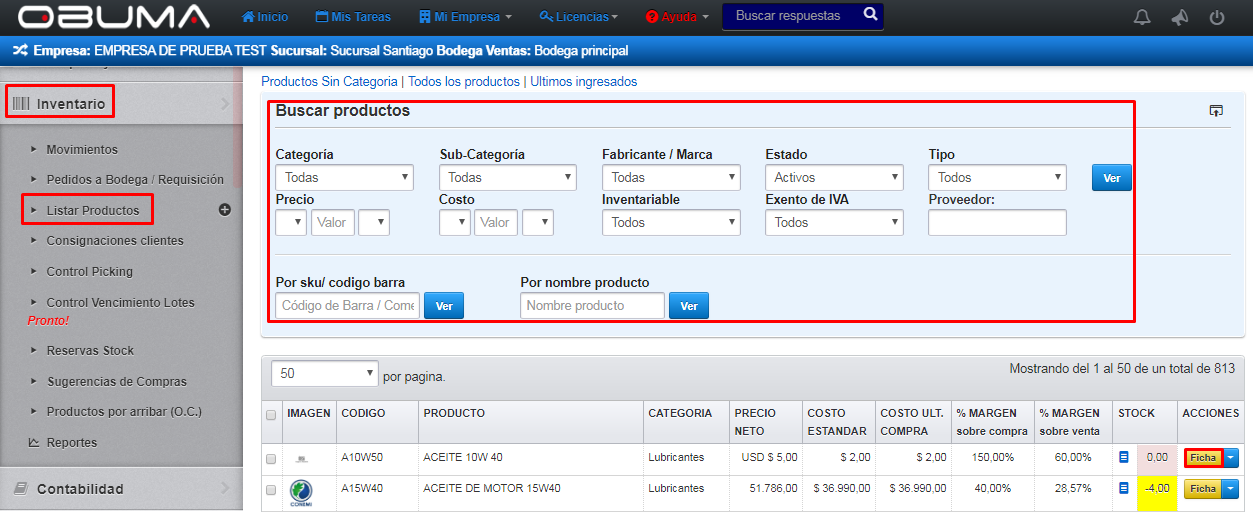
Una vez sleccionada la opcion Ficha, debe ir al sistema de comisiones desde “Sistema Comisiones”, maracar la segunda opcion “Usar la comisión definida en la ficha del vendedor”
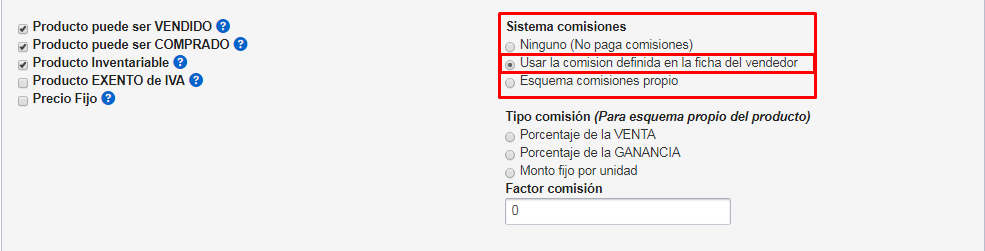
Este proceso tambien se puede realizar de forma masiva por categoria, para eso debe realizar los siguientes pasos:
Inventario ⇒ Listar productos ⇒ Opciones ⇒ “Actualizar Sistema Comisiones”.
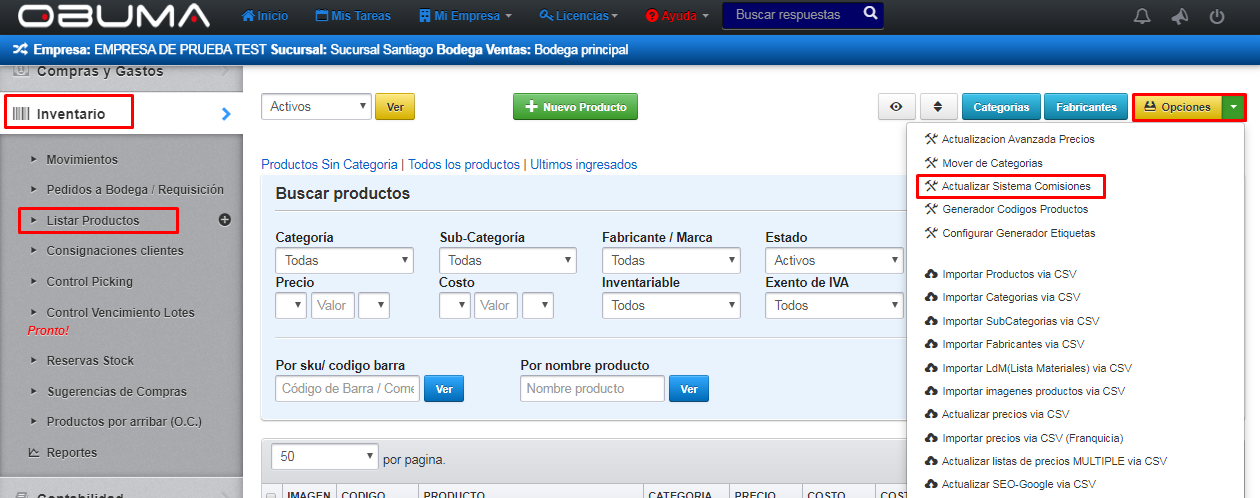
Seleccionada la opcion Actualizar Sistema Comisiones, debe seleccionar la Categoría (Obligatoria) y /o Subcategoria, una vez seleccionados los datos debe Asignar Sistema Comisiones.
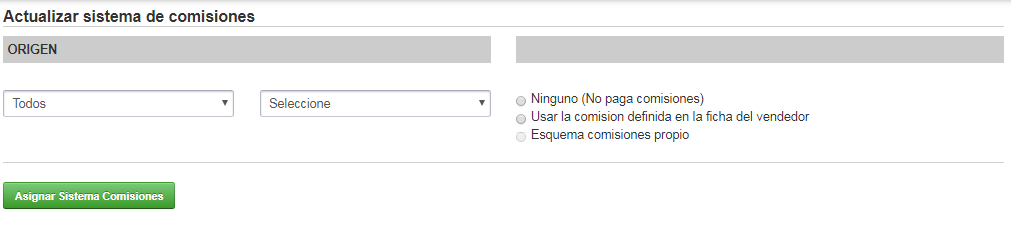
Una vez realizado este proceso, podra ver las comisiones de los vendedores, para eso debe realizar los siguientes pasos.
Empleados ⇒ Reportes ⇒ Comisiones Vendedores.
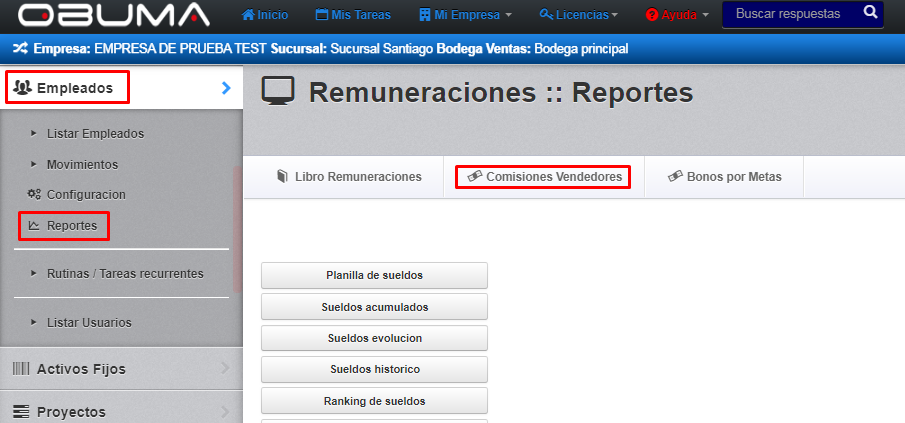
Una vez seleccionada la opcion Comisiones Vendedores, debe seleccionar el Periodo y el Empleado, luego haga click en Ver.
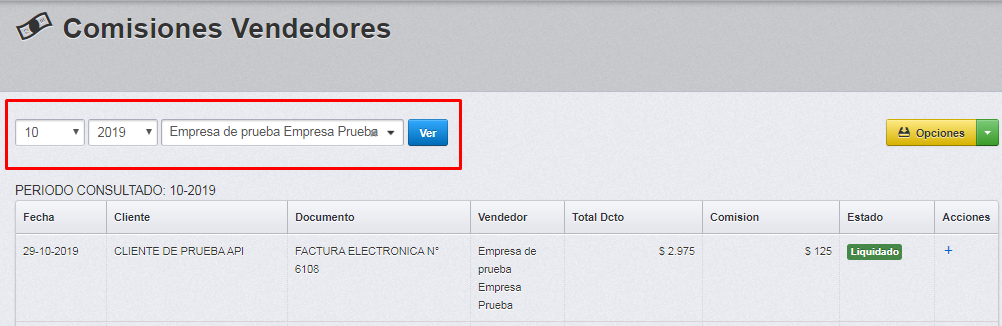
 erp
erp